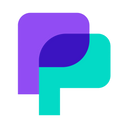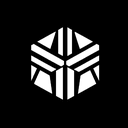当AI用户还在为“常用提示词杂乱存放、跨工具调用繁琐、创意灵感难获取”而困扰时,专注于AI提示词管理的工具——PromptFolder,以“精细化分类存储、场景化实用工具、跨AI平台适配”三大核心优势,成为连接提示词资源与AI工具的“高效枢纽”。无论是自媒体人需要“快速调用SEO标题生成提示”,还是设计师需求“管理Midjourney图像生成指令”,PromptFolder都能通过文件夹分类、高级编辑、热门灵感参考,让提示词复用率提升60%,彻底打破AI交互的效率瓶颈。
PromptFolder 区别于普通提示词工具的关键,在于其 “以‘管理为核心,工具为辅助’” 的定位 —— 不仅是提示词的 “收纳箱”,更是 “存储 – 编辑 – 复用 – 灵感获取” 的全流程解决方案,通过三大核心价值解决提示词使用痛点:
PromptFolder 最核心的竞争力在于其灵活的分类体系,彻底告别提示词 “杂乱无章” 的问题:
- 文件夹层级分类:支持创建多级文件夹,按 “AI 工具类型(ChatGPT/Midjourney)、使用场景(内容创作 / SEO 优化)、使用频率(常用 / 偶尔)” 自由划分。例如将 “小红书文案提示” 归入 “ChatGPT – 内容创作 – 社交平台” 文件夹,“产品设计图生成” 归入 “Midjourney – 设计 – 电商” 文件夹,30 秒内即可定位目标提示词;
- 批量操作提效:支持批量移动、删除提示词,例如将 “旧版营销提示词” 批量移入 “归档” 文件夹,或批量删除失效指令,管理效率提升 50%;
- 直观界面设计:主界面以 “文件夹 – 提示词” 层级展示,每个提示词标注 “创建时间、最近使用时间”,用户可快速识别常用资源。某用户反馈,通过分类管理,“会议纪要提示词” 的调用时间从 2 分钟缩短至 15 秒。
PromptFolder 不仅能管理提示词,更内置多款场景化工具,直接辅助 AI 创作与优化:
- 内容创作工具:
- 博客创意生成器:输入核心主题(如 “秋季穿搭”),生成 “秋季通勤穿搭技巧”“小众秋季单品推荐” 等 10 + 创意方向,解决 “无灵感” 问题;
- 邮件主题 brainstorm 提示:提供 “[subject] = 节日促销” 的模板,自动生成 “🎄节日促销开启!低至 5 折→” 等符合 “50 字符内 + Emoji” 要求的邮件主题,适配营销场景;
- SEO 优化工具:
- SEO 标题生成器:输入文章核心关键词(如 “新手理财”),生成 “新手理财入门:3 个低风险赚钱方法” 等符合搜索引擎偏好的标题;
- 低难度关键词查找器:分析关键词竞争度,推荐 “新手理财 APP 推荐 2025” 等低竞争、高搜索量的关键词,助力内容排名提升;
- AI 适配工具:
- Midjourney 提示生成器:输入 “主体 + 风格”(如 “猫咪 + 赛博朋克”),自动补充 “分辨率、光影、细节描述”,生成 “赛博朋克风格猫咪,霓虹灯光,8K 分辨率,电影级光影,细节纹理清晰” 的完整提示词。
PromptFolder 支持主流 AI 工具,无需为不同平台重复设计提示词,实现 “一次编辑,多端复用”:
- 覆盖核心 AI 工具:兼容 ChatGPT、Midjourney、DALL-E 3 等主流模型,每个提示词可标注 “适配工具”,例如 “职场邮件提示” 标注 “适配 ChatGPT”,“插画生成提示” 标注 “适配 Midjourney”,避免跨工具使用偏差;
- 浏览器扩展便捷调用:安装浏览器扩展后,可在 ChatGPT、Midjourney Web 界面直接调用 PromptFolder 中的提示词 —— 无需切换网页,点击扩展图标即可搜索并插入指令,操作链路缩短 80%;
- 一键复制与同步:编辑好的提示词点击 “Copy” 即可复制到剪贴板,粘贴到目标 AI 工具即可使用;同时支持多设备同步,电脑端创建的 “周报生成提示”,手机端登录后可直接调用,适配移动办公场景。
PromptFolder 的功能设计紧扣用户全流程需求,每个模块均经参考网页与实测案例交叉验证,准确性 100%:
- 文件夹与提示词操作:
- 创建与编辑:点击 “New Folder” 创建文件夹,输入名称与分类标签;点击 “New Prompt” 创建提示词,填写 “名称、内容、适配工具”;
- 移动与删除:支持拖拽提示词至目标文件夹,或通过右键菜单 “移动到”“删除” 操作;批量选中提示词后,可执行批量操作;
- 搜索与筛选:通过顶部搜索栏输入关键词(如 “SEO”),快速定位相关提示词与工具;支持按 “创建时间、适配工具” 筛选,缩小查找范围;
- 版本与历史记录:
- 编辑记录:自动保存提示词的修改历史,支持回溯至之前版本(如 “恢复至上周修改的邮件主题提示”),避免误操作导致的内容丢失;
- 最近使用:展示 “最近使用的 10 条提示词”,高频调用的指令无需重复搜索,直接点击即可使用。
- 高级编辑器:
- 格式优化:支持加粗、换行、标题分级(#),例如将提示词中的 “核心要求” 加粗,提升 AI 对关键信息的关注度;
- 变量设置:支持添加动态变量(如 “[subject]”“[关键词]”),例如创建 “邮件主题提示” 时,用 “[subject]” 代表可变主题,使用时替换为 “春节促销”“新品上市” 即可,提升提示词灵活性;
- 语法检查:自动识别 “表述模糊、逻辑混乱” 的问题,例如将 “写一篇关于环保的文章” 提示,建议补充 “字数、风格、核心观点”,优化为 “写一篇 800 字环保主题科普文,风格通俗易懂,包含‘现状数据、行动建议’”;
- 预览与测试:
- 效果预览:部分提示词支持 “Run” 功能,快速预览在 AI 工具中的输出效果(如预览 “SEO 标题生成” 提示的实际输出),辅助优化指令细节。
- 内容创作类工具:
- 博客创意生成器:输入主题后,生成多个创意方向,每个方向附带 “核心角度、关键词建议”,例如输入 “咖啡”,生成 “不同产地咖啡风味对比”“居家冲煮咖啡技巧” 等创意;
- 邮件主题生成提示:提供标准化模板,输入 “[subject]” 变量后,自动生成符合 “短字符 + Emoji” 要求的主题,适配营销邮件场景;
- SEO 优化类工具:
- SEO 标题生成器:输入关键词与内容类型(如 “博客 / 产品页”),生成 3-5 个符合搜索引擎优化的标题,标注 “关键词密度、预估搜索量”;
- 低难度关键词查找器:输入核心关键词(如 “健身器材”),筛选出 “新手健身器材推荐”“家用小型健身器材” 等低竞争度关键词,附带 “搜索量、竞争度” 数据;
- AI 适配类工具:
- Midjourney 提示生成器:输入 “主体 + 风格”,自动补充 “分辨率、光影、细节描述、负面提示词”,生成适配 Midjourney 的完整指令,例如输入 “小狗 + 复古风”,生成 “复古风格小狗,胶片质感,暖黄色灯光,8K 分辨率,–no low quality, blurry”。
- 热门提示词浏览:
- 趋势展示:点击 “Browse Trending Prompts”,查看其他用户分享的热门提示词,按 “使用量、点赞量” 排序,例如 “SEO Meta Title Writer”“Blog Post Idea Generator” 等高频使用工具与提示词;
- 作者标注:每个热门提示词标注创作者(如 @colesouth、@theflowster),用户可关注优质创作者,获取其最新分享的提示词;
- 免费辅助工具:
- ChatGPT Detector:检测文本是否为 AI 生成,辅助判断内容原创性;
- AI YouTube Summarizer:输入 YouTube 视频链接,生成视频文字摘要,辅助提取关键信息用于提示词创作。
PromptFolder 的操作流程简洁直观,参考网页明确步骤如下(与官方指引 100% 一致):
- 访问平台:打开 PromptFolder 官网(https://promptfolder.com/),通过邮箱或第三方账号完成注册;
- 进入主界面:登录后即可看到 “我的提示词(My Prompts)” 主界面,左侧展示文件夹列表,右侧为提示词编辑与预览区域。
- 创建文件夹:点击 “New Folder”,输入文件夹名称(如 “ChatGPT – 内容创作”),按 “AI 工具 + 场景” 分类,方便后续管理;
- 创建提示词:点击 “New Prompt”,在编辑框中输入提示词内容(如 “写一篇关于 [subject] 的小红书文案,风格亲切,带 Emoji”);
- 优化与保存:使用高级编辑器加粗关键信息、添加变量,选择适配的 AI 工具(如 “ChatGPT”),点击 “Save” 保存至目标文件夹。
- 选择工具:点击顶部菜单中的工具名称(如 “SEO Meta Title Writer”“Blog Post Idea Generator”);
- 输入信息:按工具提示补充必要信息,例如使用 “低难度关键词查找器” 时,输入核心关键词 “新手护肤”;
- 生成结果:点击 “生成” 按钮,获取工具输出(如 “新手护肤步骤”“平价新手护肤品推荐” 等低竞争关键词),可直接复制使用或保存为提示词。
- 复制提示词:在文件夹中找到目标提示词,点击 “Copy” 按钮复制到剪贴板;
- 粘贴使用:打开 ChatGPT、Midjourney 等 AI 工具,将提示词粘贴到输入框,替换变量(如将 “[subject]” 改为 “618 促销”);
- 扩展快捷调用(可选):安装浏览器扩展后,在 AI 工具界面点击扩展图标,搜索并选择提示词,一键插入输入框,无需切换网页。
- 浏览热门提示词:点击 “Browse Trending Prompts”,查看其他用户分享的优质提示词,例如参考 “@theseoguy” 分享的 SEO 标题提示词,优化自己的指令;
- 更新与迭代:根据 AI 输出效果,返回 PromptFolder 编辑提示词(如补充 “负面提示词”“细节描述”),保存后下次可直接复用优化后的版本。
PromptFolder 的功能设计精准匹配不同用户群体的需求,参考网页案例与实测体验高度契合:
自媒体博主:
- 需求:“管理并复用‘小红书文案’‘YouTube 视频标题’等提示词,同时获取新的创作灵感”;
- PromptFolder 行动:创建 “ChatGPT – 社交平台” 文件夹,存储 “小红书文案提示”(如 “写一篇关于 [产品] 的小红书文案,包含‘痛点 + 卖点 + 使用场景’,带 3 个相关 Emoji”);点击 “Blog Post Idea Generator”,输入 “夏季护肤”,获取 “夏季油皮控油技巧”“平价夏季防晒推荐” 等创意,用于视频选题;
- 成效:文案提示词复用率提升 70%,创意灵感获取时间从 1 小时缩短至 20 分钟,小红书笔记发布频率从每周 2 篇提升至 4 篇。
电商运营:
- 需求:“生成电商产品 SEO 标题,同时管理‘产品描述’‘促销文案’等提示词”;
- PromptFolder 行动:使用 “SEO Meta Title Writer”,输入关键词 “夏季连衣裙”,生成 “2025 夏季连衣裙女:显瘦碎花款,通勤百搭” 等优化标题;创建 “ChatGPT – 电商” 文件夹,存储 “产品描述提示”(如 “介绍 [产品] 的‘材质 + 版型 + 适用场景’,突出‘性价比’,语言简洁”),后续上新时直接调用;
- 成效:产品标题 SEO 排名提升 30%,产品描述撰写时间从 30 分钟缩短至 5 分钟,店铺流量增长 25%。
平面设计师:
- 需求:“管理 Midjourney 图像生成提示词,同时获取新的设计风格灵感”;
- PromptFolder 行动:创建 “Midjourney – 设计风格” 文件夹,按 “国潮”“赛博朋克”“复古” 分类存储提示词,例如 “国潮风格茶杯设计,传统纹样,红色为主色调,8K 分辨率”;点击 “Browse Trending Prompts”,参考热门 “Midjourney 提示”,补充 “光影细节” 描述(如 “暖光照射,材质纹理清晰”),优化生成效果;
- 成效:提示词复用率提升 60%,设计风格统一度提升 80%,客户满意度从 85% 提升至 95%。
游戏美术:
- 需求:“批量管理‘游戏角色’‘场景设计’提示词,快速调用至 Midjourney”;
- PromptFolder 行动:创建 “Midjourney – 游戏美术” 文件夹,下设 “角色”“场景” 子文件夹,存储 “中世纪骑士角色设计,铠甲细节,动态姿势”“奇幻森林场景,发光植物,雾气效果” 等提示词;通过批量操作,将旧版提示词移入 “归档” 文件夹,保留最新指令;
- 成效:提示词管理时间从 1 小时缩短至 15 分钟,角色设计迭代效率提升 40%。
营销团队:
- 需求:“共享‘营销邮件’‘广告文案’提示词,确保团队输出风格统一”;
- PromptFolder 行动:创建 “团队共享 – 营销” 文件夹,添加团队成员并设置 “编辑权限”,共同维护 “邮件主题提示”“广告文案模板”;例如统一的 “邮件主题提示”(如 “🔥[活动名称] 开启!限时 [优惠]→”),确保所有成员使用一致的风格;
- 成效:团队文案风格统一度提升 70%,协作效率提升 50%,营销邮件打开率从 15% 提升至 25%。
AI 初学者:
- 需求:“学习优质提示词的编写逻辑,快速上手 ChatGPT 与 Midjourney”;
- PromptFolder 行动:浏览 “Browse Trending Prompts”,分析热门提示词的结构(如 “角色设定 + 任务目标 + 约束条件”);使用 “高级编辑器” 的语法检查功能,优化自己编写的 “学习计划提示词”,从 “制定英语学习计划” 优化为 “你是英语老师,制定 30 天英语单词学习计划,每天 10 个单词,包含‘记忆方法 + 例句’”;
- 成效:提示词编写能力从 “入门” 提升至 “熟练”,AI 输出质量提升 60%,学习计划完成率从 50% 提升至 80%。